Pour écrire un article il faut au préalable avoir créé son identifiant et avoir soit créé son blog, soit avoir le droit d’écrire sur un blog.
Commence par te connecter à la page http://www.scoutblog.org/wp-login.php. Tu vas alors arriver sur ton tableau de bord, dans le bandeau gauche, passe sur Articles et clique sur Ajouter, tu vas alors arriver sur une page comme celle-ci :
(sur cette image, il se trouve que c’est cet article-ci).
À la place de Écrire un Article tu mets le nom de ton article, ensuite s’affiche l’adresse qu’aura ton article (basiquement le titre avec des espaces remplacés par des tirets) que tu peux modifier (1er bouton), afficher en ligne ou raccourcir sous la forme http://www.scoutblog.org/?p=XXX où XXX est un chiffre.
Ajouter des images
Le bouton Ajouter un média te permet de rajouter des images, lorsque tu cliques dessus, tu ouvres ta Bibliothèque, qui regroupe tous les médias présents sur ton blog.
Tu peux y accéder à n’importe quel moment dans ton tableau de bord via Médias -> Bibliothèque dans le ruban de gauche.
Si tu veux utiliser une image déjà présente, il te suffit de la sélectionner puis de clique sur Insérer dans l’article (bouton bleu en bas à droite). Elle apparaît alors dans ton article et tu peux la déplacer, aligner etc.
Modifier la mise en forme
Pour rajouter des effets (Gras, Italique, Barré, Liste à puces, Liste numérotée, Citation, Alignement Gauche, Centre, Droit, Faire un lien, le Défaire), clique sur les boutons de la ligne (B, I, ABC etc …). Pour faire un lien ou le défaire, il faut au préalable avoir sélectionné du texte. Tu peux avoir plus d’options en cliquant sur le deuxième bouton en partant de la droite. Tu as alors accès à des styles prédéfinis (Niveaux de Titre, Paragraphe etc …), au soulignement, à la justification, la couleur, l’insertion de texte avec/sans mise en forme, la suppression de la mise en forme, l’insertion de caractères particuliers, l’augmentation ou la diminution du retrait de début de ligne, l’accès à l’aide WordPress et LE PLUS IMPORTANT : les boutons annuler, rétablir (CTRL Z, CTRL Y).
Chemin
Le chemin (petit cadre en dessous de la zone de texte) t’indique le formatage en cours (sur la base des codes HTML) : p signifie que tu es dans un paragraphe, h1, h2 … h6 que tu es dans un titre, a que tu es dans un lien, strong que le texte est en gras, em en italique, etc.
Compteur de mots et informations diverses
En dessous tu as ton compteur de mots, le dernier enregistrement et la dernière modification du brouillon/article que tu rédiges.
Onglet Publier
En haut à droite tu as une succession d’onglets : Publier te permet de faire une prévisualisation, de mettre un article en brouillon/attente de relecture (utile dans les blogs collaboratifs)/publié, de changer la visibilité :
- Public : l’article est visible de tous, on peut même le mettre en avant sur la page via la petite case ;
- Protégé par mot de passe : pour que seuls ceux à qui tu le communiques puissent le voir ;
- Privé : pour que seul les rédacteurs puissent le voir.
Attention, si tu es connecté sur ton compte et que tu regardes ton bloc, tous tes articles sembleront être public, si tu te déconnectes, tu ne verras plus que les publics et les protégés par mot de passe.
Tu peux aussi programmer une publication ou l’antidater, en cliquant sur Modifier à côté de Publier tout de suite.
Onglet Catégories
Dans cet onglet tu peux choisir où ton article apparaître (dans les onglets de la page d’accueil).
Onglet Mots-Clés
Dans cet onglet, tu peux rajouter des tags, qui te permettront de retrouver plus facilement tes articles via la recherche interne ou en facilitant le référencement de ton article sur un moteur de recherche, il peut aussi t’afficher une liste des mots-clés que tu as déjà utilisé. La taille est liée à la fréquence d’apparition du mot-clé.
Onglet Video Thumbnail
Pour insérer une vidéo YouTube, il suffit de taper son adresse dans l’article, pour les autres hébergeurs : Ajouter un média ->Insérer à partir d’une adresse web (à gauche) et insérer l’adresse. Cet onglet te permet de choisir la vignette de la vidéo.
Onglet Image à la une
Te permet de choisir l’image d’illustration de l’article. Si il y a déjà une image clique sur Supprimer l’image à la Une puis Ajouter une image à la Une.
Publier un article
Quand tu as fini l’écriture de l’article, clique sur Publier (bouton Bleu) et l’article apparaîtra immédiatement (sauf si tu as décidé de le programmer pour plus tard) sur ton blog.
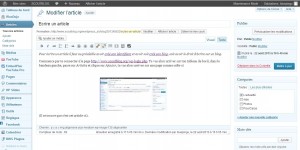
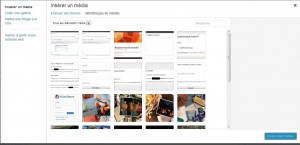

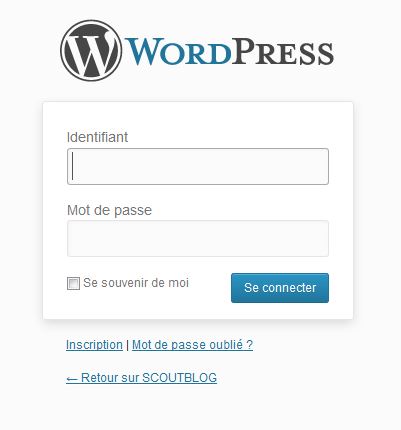
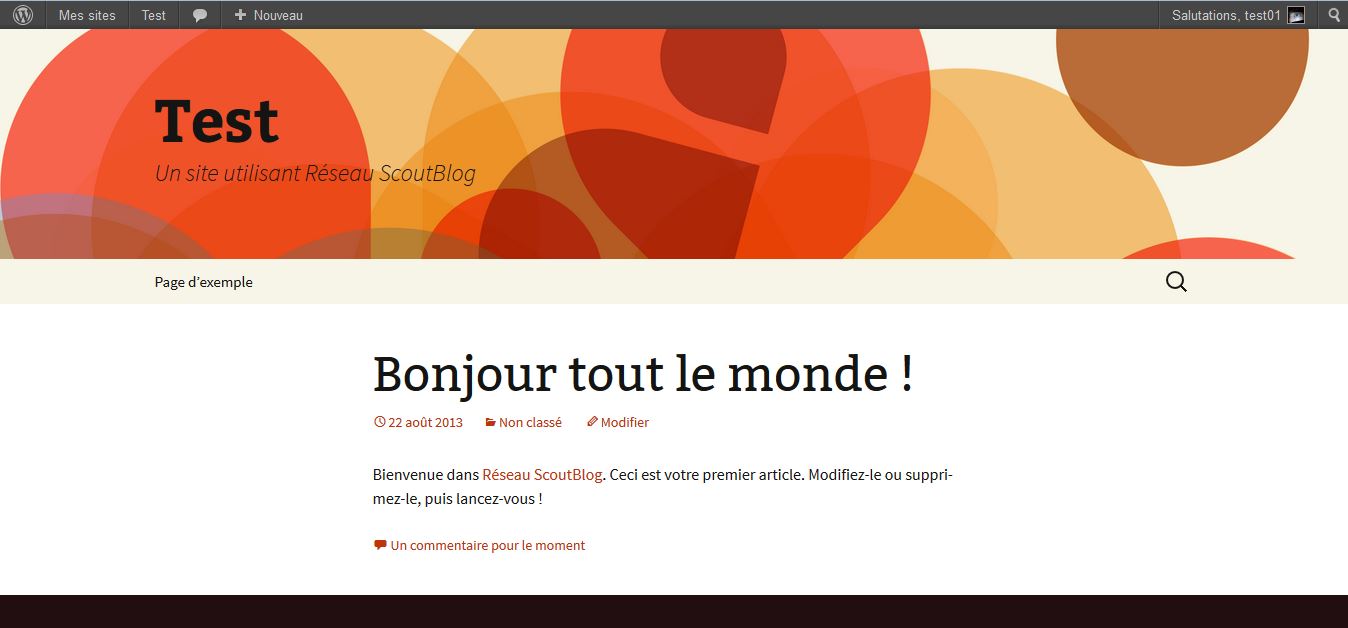
0 commentaire